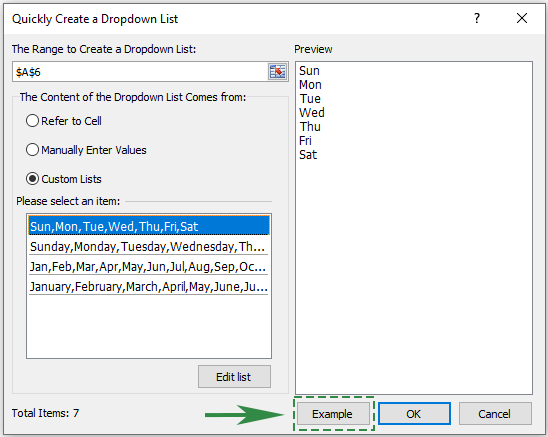Excel Zjednodušený: Osvojte si umenie rýchleho vytvárania rozbaľovacích zoznamov
Kutools pre Excel
Posilňuje Excel s 300+
Výkonné funkcie
Kutools for Excel prináša revolúciu v spôsobe, akým pristupujeme k úlohám v tabuľkách, najmä vďaka funkcii rýchleho vytvárania rozbaľovacieho zoznamu. Na rozdiel od natívnej zložitosti Excelu Kutools tento proces zjednodušuje a umožňuje rýchly odkaz na bunky, manuálne zadávanie alebo integráciu vlastného zoznamu. Táto funkcia nielen zefektívňuje zadávanie údajov, ale tiež zvyšuje profesionálnu príťažlivosť vašich tabuliek. Kutools zaisťuje, že pridávanie rozbaľovacích zoznamov je rýchla a jednoduchá úloha, ktorá ďaleko prevyšuje štandardné možnosti Excelu. Táto príručka vám predstaví rýchle kroky potrebné na využitie tejto funkcie, pričom zdôrazní jednoduchosť a rýchlosť, s akou môžete zlepšiť svoje úlohy správy údajov.

- Rýchlo vytvorte rozbaľovací zoznam na základe odkazov na bunky v Exceli
- Rýchlo vytvorte rozbaľovací zoznam na základe hodnôt manuálne zadaných v Exceli
- Rýchlo vytvorte rozbaľovací zoznam založený na vlastných zoznamoch v Exceli
Výhody funkcie Rýchle vytvorenie rozbaľovacieho zoznamu
- 🖱️ Rýchla implementácia:
- Rýchlo pridajte rozbaľovacie zoznamy do buniek Excelu len niekoľkými kliknutiami a obíďte tak zložitejšie nastavenia overovania údajov v Exceli. Kutools zjednodušuje proces pre rýchlejšiu a priamočiarejšiu implementáciu.
- ⏳ Intuitívny dizajn:
- Nástroj rozbaľovacieho zoznamu Kutools obsahuje užívateľsky prívetivé rozhranie, ktoré vás krok za krokom prevedie procesom vytvárania. Je navrhnutý tak, aby bol dostupný pre používateľov všetkých úrovní zručností, vďaka čomu je implementácia rozbaľovacieho zoznamu bezproblémová.
- 🔄 Zníženie chýb:
- Definujte špecifické možnosti pre zadávanie údajov, zaistite konzistentnosť a presnosť. Táto funkcia pomáha udržiavať integritu vašich údajov tým, že vo vašich rozbaľovacích zoznamoch povoľuje iba platné a bezchybné položky.
- ✔️ Presnosť:
- Zabezpečuje presnú manipuláciu s údajmi a zachováva integritu pre presné požiadavky na manipuláciu s údajmi, ktoré sú rozhodujúce pre presnú analýzu údajov a podávanie správ.
- 📈Zvýšená produktivita:
- Zefektívnením zadávania a správy údajov táto funkcia zvyšuje celkovú produktivitu. Uľahčuje efektívnu prezentáciu a správu údajov, čo vedie k lepšiemu riadeniu času a vykonávaniu úloh.
Použitie funkcie Rýchle vytvorenie rozbaľovacieho zoznamu
S pomocou Rýchlo vytvorte rozbaľovací zoznam Funkcia, môžete vykonať tri rôzne scenáre na vytvorenie rozbaľovacieho zoznamu:
- Rýchlo vytvorte rozbaľovací zoznam na základe odkazov na bunky v Exceli
- Rýchlo vytvorte rozbaľovací zoznam na základe hodnôt manuálne zadaných v Exceli
- Rýchlo vytvorte rozbaľovací zoznam založený na vlastných zoznamoch v Exceli
Rýchlo vytvorte rozbaľovací zoznam na základe odkazov na bunky v Exceli
Jedným z najdynamickejších spôsobov vytvárania rozbaľovacích zoznamov v Exceli je odkazovanie na existujúce bunky. Tento prístup je ideálny pre údaje, ktoré sú už štruktúrované vo vašom zošite a je potrebné ich opakovane používať bez manuálneho opätovného zadávania.
Krok 1: Povoľte funkciu Rýchle vytvorenie rozbaľovacieho zoznamu
Prejsť na Kutools kartu a kliknite na ikonu Rozbaľovací zoznam > Rýchlo vytvorte rozbaľovací zoznam túto funkciu povoliť.

Krok 2. V Rýchlo vytvorte rozbaľovací zoznam dialógovom okne postupujte takto:
- VRozsah na vytvorenie rozbaľovacieho zoznamu zadajte rozsah, ktorý pridáte do nového rozbaľovacieho zoznamu.
- V Obsah rozbaľovacieho zoznamu pochádza z časť, skontrolujte Pozri Cell políčko.
- V Vyberte bunky vyberte bunky zdroja údajov, na základe ktorých vytvoríte rozbaľovací zoznam.
- kliknite OK.
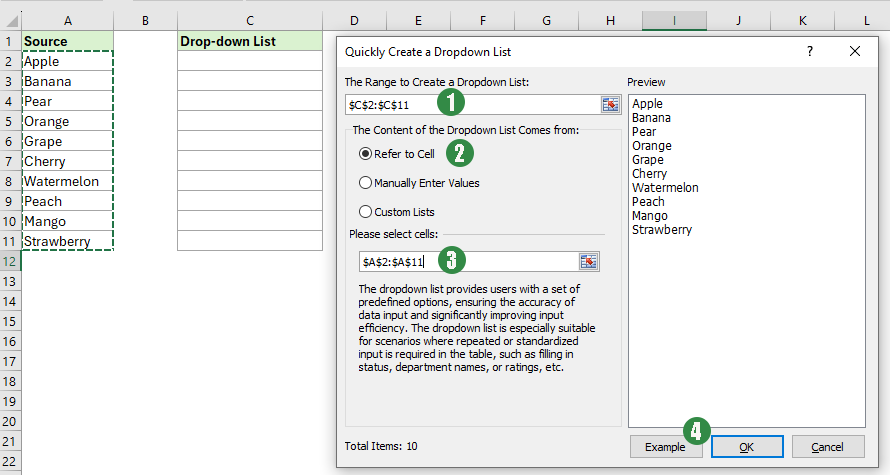
Výsledok

Rýchlo vytvorte rozbaľovací zoznam na základe hodnôt manuálne zadaných v Exceli
Pre statické alebo menšie množiny údajov, ktoré sa často nemenia, je manuálne zadávanie hodnôt na vytvorenie rozbaľovacieho zoznamu jednoduché a efektívne.
Krok 1: Povoľte funkciu Rýchle vytvorenie rozbaľovacieho zoznamu
Prejsť na Kutools kartu a kliknite na ikonu Rozbaľovací zoznam > Rýchlo vytvorte rozbaľovací zoznam túto funkciu povoliť.

Krok 2. V Rýchlo vytvorte rozbaľovací zoznam dialógovom okne postupujte takto:
- VRozsah na vytvorenie rozbaľovacieho zoznamu zadajte rozsah, ktorý pridáte do nového rozbaľovacieho zoznamu.
- V Obsah rozbaľovacieho zoznamu pochádza z časť, skontrolujte Manuálne zadajte hodnoty políčko.
- V Zadajte obsah zadajte prosím zdrojové hodnoty, na základe ktorých vytvoríte rozbaľovací zoznam.
- kliknite OK.

Výsledok

Rýchlo vytvorte rozbaľovací zoznam založený na vlastných zoznamoch v Exceli
Rýchlo vytvorte funkciu rozbaľovacieho zoznamuVlastné zoznamy posúvajú vytváranie rozbaľovacích zoznamov o krok ďalej tým, že vám umožňujú definovať a opätovne používať vlastné zoznamy pre rozbaľovacie ponuky nad rámec štandardných ponúk.
Krok 1: Povoľte funkciu Rýchle vytvorenie rozbaľovacieho zoznamu
Prejsť na Kutools kartu a kliknite na ikonu Rozbaľovací zoznam > Rýchlo vytvorte rozbaľovací zoznam túto funkciu povoliť.

Krok 2. V Rýchlo vytvorte rozbaľovací zoznam dialógovom okne postupujte takto:
- VRozsah na vytvorenie rozbaľovacieho zoznamu zadajte rozsah, ktorý pridáte do nového rozbaľovacieho zoznamu.
- V Obsah rozbaľovacieho zoznamu pochádza z časť, skontrolujte Vlastné zoznamy políčko.
- V Vyberte položku kliknutím vyberte vlastný zoznam, na základe ktorého vytvoríte rozbaľovací zoznam.
- kliknite OK.
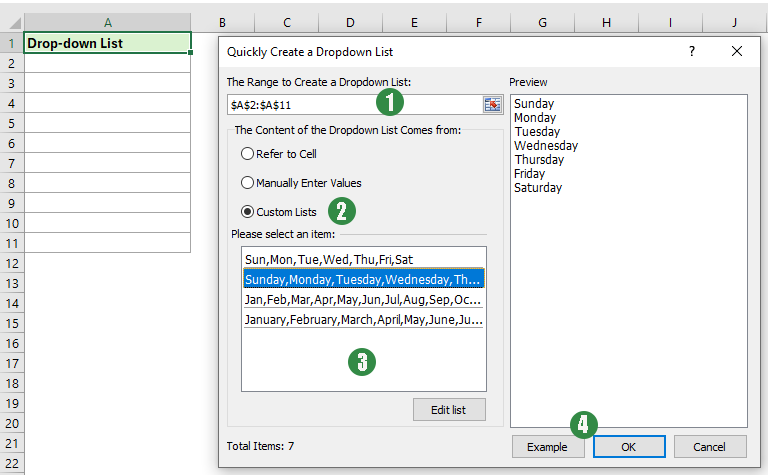
Výsledok

Ako vytvoriť vlastný zoznam?
- kliknite na Upraviť zoznam tlačidlo pod Vyberte položku box v Rýchlo vytvorte rozbaľovací zoznam dialógové okno.
- V pop-up Vlastné zoznamy dislog box, môžete ručne pridať vlastné zoznamy alebo importovať vlastné zoznamy z buniek.
- Ak chcete ručne pridať vlastné zoznamy:
1. Kliknite na NOVÝ ZOZNAM v poli Vlastné zoznamy.
2. Zadajte hodnoty jednu po druhej do poľa List entries a stlačením klávesu Enter hodnoty oddeľte.
3. Kliknutím na tlačidlo Pridať vytvorte vlastný zoznam.
4. Kliknite na tlačidlo OK.
- Ak chcete importovať vlastné zoznamy z buniek:
1. Kliknite na NOVÝ ZOZNAM v poli Vlastné zoznamy.
2. Kliknite na položku Zadajte hodnoty jednu po druhej do poľa List entries a stlačením klávesu Enter hodnoty oddeľte.
3. Kliknutím na tlačidlo Pridať vytvorte vlastný zoznam.
4. Kliknite na tlačidlo OK.

- Ak chcete ručne pridať vlastné zoznamy:

- Ak sa v tomto nevyznáte Rýchlo vytvorte rozbaľovací zoznam funkciu, môžete kliknúť na Príklad tlačidlo na otvorenie vzorového listu. Táto operácia však zatvorí aktuálne dialógové okno.
- Rozbaľovacie zoznamy z rozsahu môžete jednoducho odstrániť takto:
- Vyberte rozsah obsahujúci rozbaľovacie zoznamy, ktoré chcete odstrániť.
- kliknite Kutools > Zabrániť písaniu > Vymazať obmedzenia overovania údajov.